红米Redmik30如何打开随选朗读,很多用户都遇到了这个问题,那么该如何解决呢?请看IEfans小编给大家带来的开启Redmik30随选朗读方法讲解,希望对您有所帮助! 红米Redmik30怎么开启随选
红米Redmik30如何打开随选朗读,很多用户都遇到了这个问题,那么该如何解决呢?请看IEfans小编给大家带来的开启Redmik30随选朗读方法讲解,希望对您有所帮助!

红米Redmik30怎么开启随选朗读
1、首先进入手机【设置】。
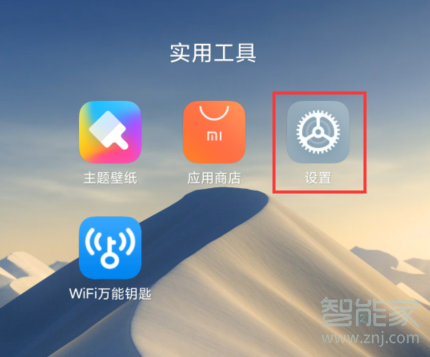
2、然后找到【更多设置】点击进入。
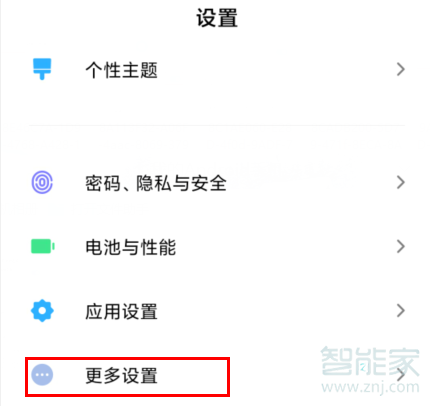
3、进入之后找到【无障碍】点击进入。
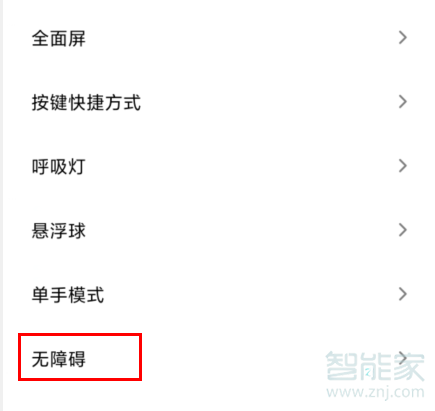
4、然后选择【随选朗读】点击进入。
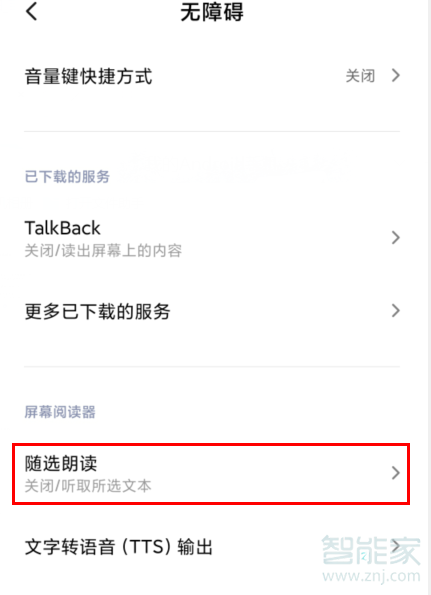
5、进入之后打开【开启服务】后面的开关会弹出一个提示,点击允许即可。
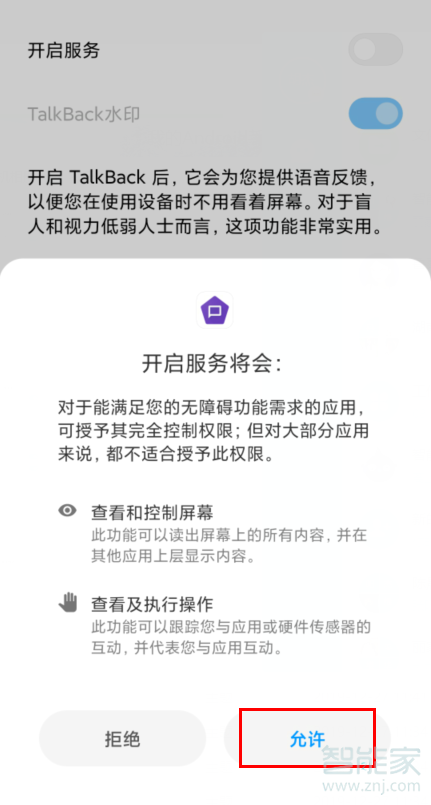
6、也可在无障碍界面选择【音量键快捷方式】,点击后面的开关,会立即进入选择界面。进入之后选择【随选朗读】,然后长按音量【+,-】键三秒即可快速开启或关闭随选朗读模式。
红米Redmik30相关攻略推荐:
红米Redmik30如何分屏
红米Redmik30如何升级系统
红米Redmik30启用OEM解锁在什么位置
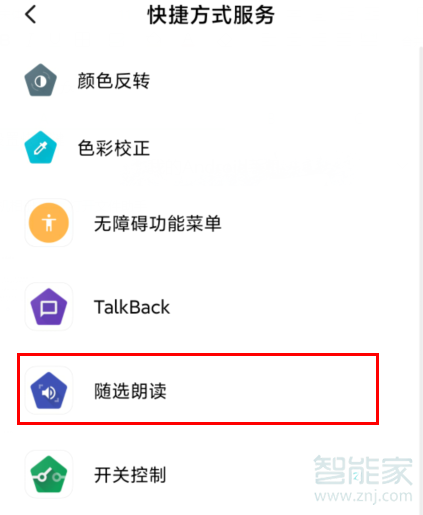
以上就是IEfans小编今日为大家带来的开启Redmik30随选朗读方法讲解,更多软件教程尽在IE浏览器中文网站!
